تكبير لقطة:
- تطبيق مؤتمرات الفيديو الذي يسمح لك باستضافة الاجتماعات من الهواتف الذكية وأجهزة الكمبيوتر المكتبية
- يتم استخدامه على نطاق واسع من قبل المدارس والجامعات والشركات على مستوى المؤسسات لاستضافة وإجراء اجتماعات وحلقات دراسية عبر الإنترنت ودروس الفصول الدراسية عبر الإنترنت.
- إنه يعطي منافسة قوية للاعبين المثيرين في السوق مثل Skype و Bluejeans و Google Hangouts.
- استخدم Zoom لعقد مؤتمرات الفيديو مع فرد أو مجموعة من الأشخاص ، وقم بإجراء مكالمات وإرسال رسائل فورية وجدولة اجتماعات مستقبلية.
حقق أقصى استفادة من فترة الحجر الصحي باستخدام Zoom. متعدد الوظائف وعالي تطبيق مؤتمرات الفيديو الشهير. في غضون فترة زمنية قصيرة جدًا ، برزت Zoom كواحدة من أكثر الأدوات موثوقية وسهلة الاستخدام التي يمكنها دعم مكالمات مؤتمرات الفيديو مع أكثر من 100 مشارك نشط وما يقرب من 10000 من الحضور.
إذا كانت لديك أسئلة مثل ، ما هو Zoom ، وكيفية تثبيت واستخدام Zoom لمؤتمرات الفيديو ، وكيفية الانضمام اجتماع Zoom لأول مرة ، ستوجهك هذه المدونة خلال كل سؤال من أسئلتك و استفسارات
لذا ، فلنبدأ دون مزيد من التأخير.
ما هو Zoom؟
Zoom هو تطبيق مؤتمرات فيديو ذكي يسمح لك بعقد اجتماعات افتراضية وجهًا لوجه مع أشخاص من جميع أنحاء العالم. إنه يعمل بشكل جيد على أنظمة Android و iOS و Windows ويأتي بوظائف قوية وسهلة الاستخدام.
يمكنك إما اختيار نسخته المجانية أو اختيار الخيار المناسب لإدارة الاجتماعات والندوات الكبيرة على مستوى المؤسسة عبر الإنترنت.
ما عليك سوى تشغيل التطبيق على جهازك وتوصيله بـ كاميرا ويب وتواصل مع أصدقائك وعائلتك وأنت مرتاح في منزلك خلال فترة الحجر الصحي هذه.
والآن بعد أن أصبح لدينا فكرة أساسية عن التطبيق ، دعنا نتعلم كيفية استخدام Zoom؟ كيفية تكوين الاجتماعات ، وتطبيق الإعدادات الأساسية على نظامك.
كيفية استخدام التكبير على جهاز الكمبيوتر الخاص بك؟
فيما يلي بعض الخطوات الأساسية التي تحتاج إلى اتباعها لبدء استخدام أداة مؤتمرات الفيديو الرائعة.
1. اتصل بكاميرا الويب الخاصة بك
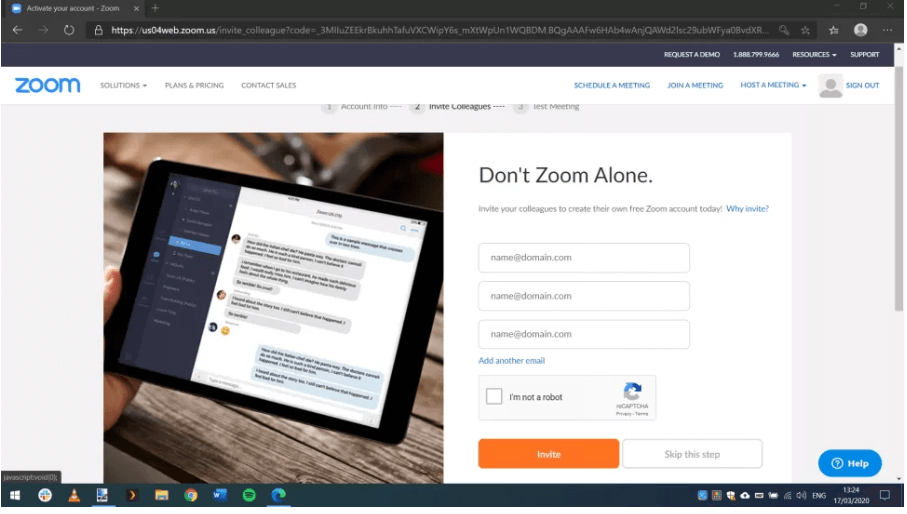
تأتي معظم إصداراتنا الحديثة من أجهزة الكمبيوتر المحمولة مزودة بكاميرا مثبتة مسبقًا ، ولكن الأمر نفسه لا ينطبق على أجهزة كمبيوتر سطح المكتب. إذا كنت من مستخدمي سطح المكتب ، فسيتعين عليك إعداد كاميرا الويب قبل البدء.
على عكس معظم مكونات الأجهزة الأخرى ، يمكنك اختيار كاميرا بدقة معقولة وتثبيتها على جهاز الكمبيوتر الخاص بك.
اقرأ أكثر: مراجعة تطبيق Zoom Cloud Meeting (أفضل تطبيق لعقد مؤتمرات الفيديو)
2. التوقيع على بدء
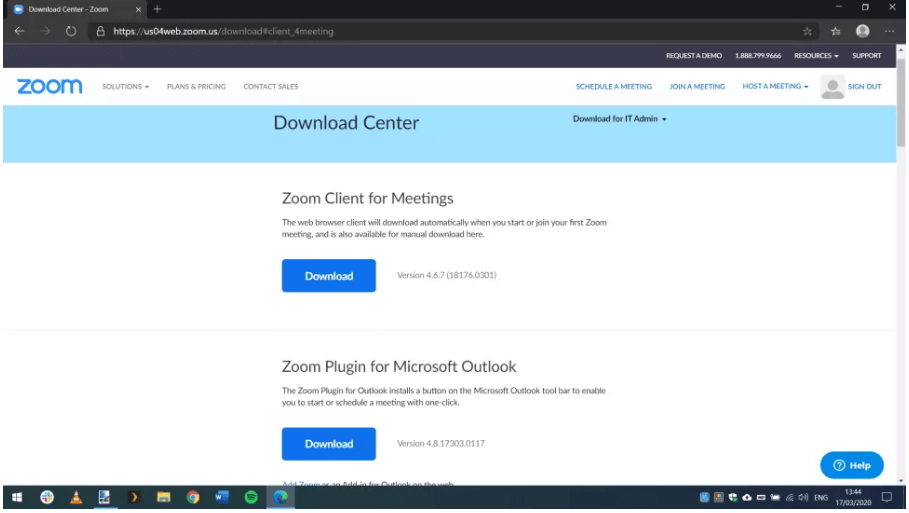
إذا كنت لا تزال تتساءل عن كيفية تثبيت واستخدام Zoom لمؤتمرات الفيديو ، فقم بزيارة موقعه الرسمي واشترك. يقع زر التسجيل في الزاوية العلوية أو اليمنى من شاشتك. كل ما عليك القيام به هو نقرة بسيطة على زر التسجيل.
في النافذة التالية ، سيُطلب منك إدخال عنوان بريدك الإلكتروني. سوف تتلقى رسالة تأكيد بالبريد الإلكتروني على معرف البريد الإلكتروني الخاص بك ، انقر فوق ارتباط التنشيط لإعداد حساب لنفسك. إذا كنت ترغب في ذلك ، يمكنك أيضًا إرسال دعوة إلى الأشخاص الذين ترغب في الانضمام إليهم.
3. قم بتثبيت التطبيق
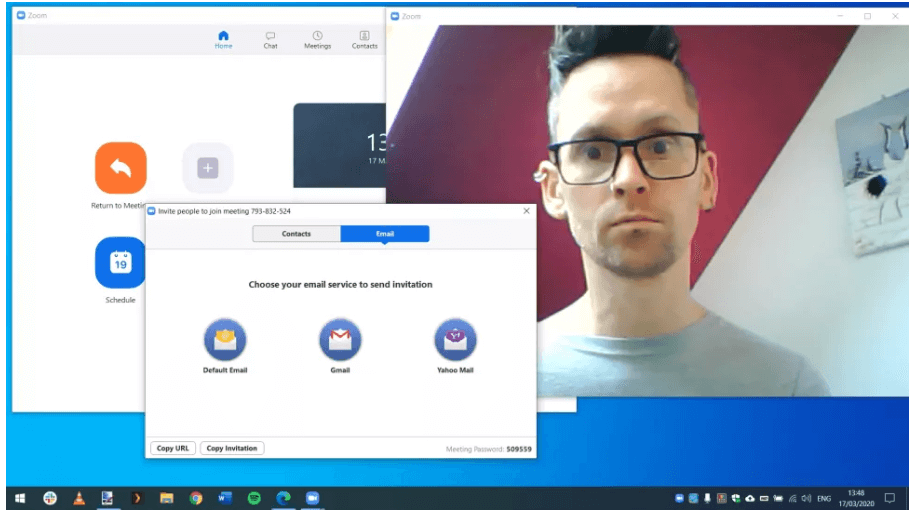
يعد تثبيت Zoom على جهاز Windows الخاص بك أمرًا بسيطًا للغاية. بمجرد الانتهاء من التسجيل ، انقر فوق ارتباط قائمة الموارد ثم انقر فوق "تنزيل Zoom Client" زر. يوجد الملف القابل للتنزيل أعلى الصفحة.
يتوفر التطبيق أيضًا في شكل ملحقات متصفح لمستخدمي Chrome و Firefox ، بينما يتوفر لمستخدمي Opera كمكوِّن إضافي.
بصرف النظر عن مستخدمي سطح المكتب ، يمكن تثبيت التطبيق بسهولة على أجهزة Android و iOS أيضًا.
4. استضافة اجتماع
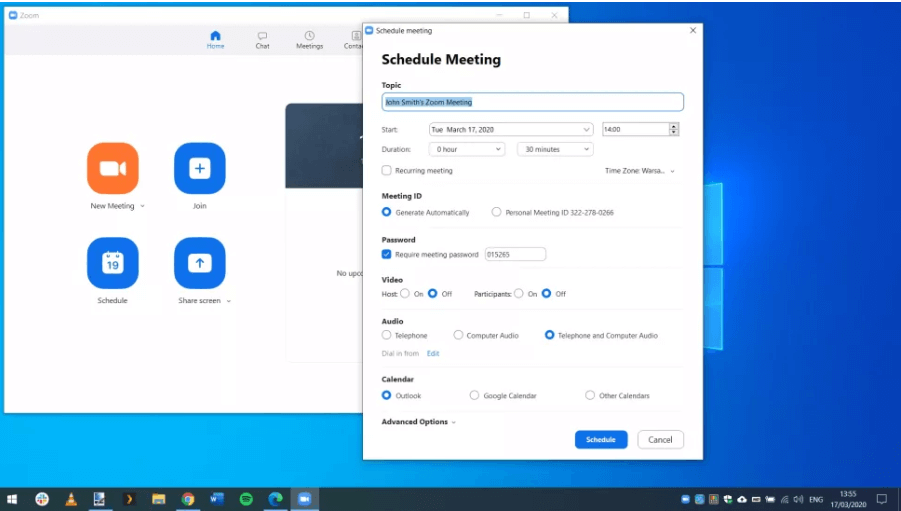
بمجرد إتمام عملية التنزيل والإعداد بنجاح ، انقر فوق زر تسجيل الدخول لجدولة اجتماع. في نافذة تسجيل الدخول ، أدخل بيانات اعتماد تسجيل الدخول الخاصة بك وانقر فوق "اجتماع جديد" زر لبدء مؤتمر فيديو.
سيتم عرض اللقطات على كاميرا الويب الخاصة بك وسيُطلب منك أيضًا التحقق من الميكروفونات ومكبرات الصوت الخاصة بك للعمل بشكل صحيح. انقر فوق زر الدعوة لإرسال الدعوات من التطبيق والبدء.
5. جدولة اجتماع
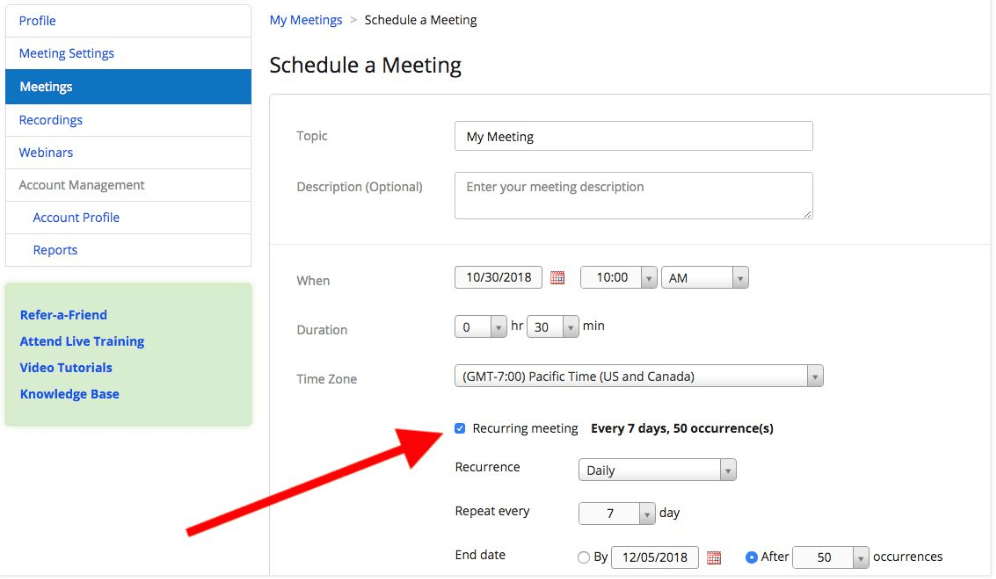
مع ال أفضل تطبيق لعقد مؤتمرات الفيديو لا يمكنك بدء مكالمات مخصصة فحسب ، بل يمكنك أيضًا جدولة اجتماعات مستقبلية متنوعة. لجدولة اجتماع ، انقر فوق الزر "جدولة" من الشاشة الرئيسية. أدخل تاريخ ووقت وموضوع الاجتماع لاختيار نوع التقويم الذي سيساعدك في تنظيم الاجتماع. بمجرد إدخال جميع التفاصيل ، انقر فوق الزر "جدولة" مرة أخرى لقفل تفاصيل الاجتماع.
اقرأ أكثر: 11 من أفضل برامج مكالمات الفيديو المجانية لأجهزة الكمبيوتر التي تعمل بنظام Windows (2020)
6. كيفية الانضمام إلى اجتماع Zoom
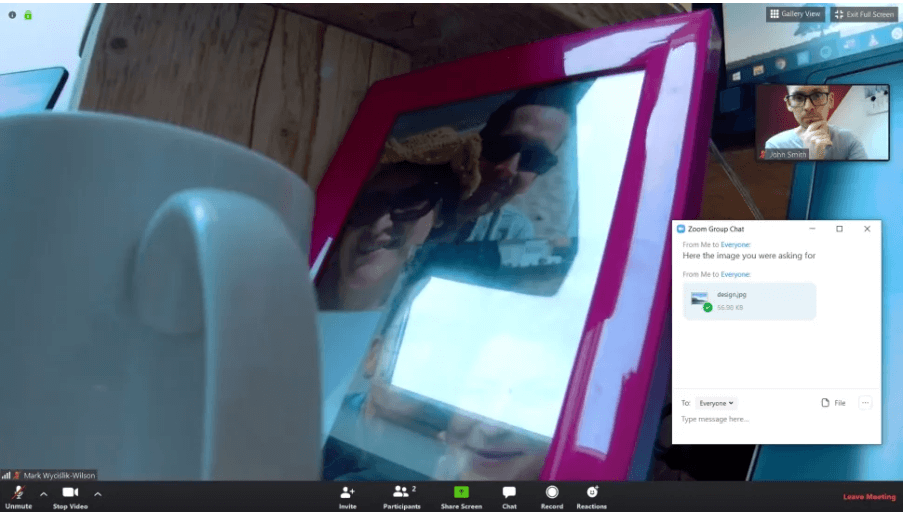
استخدم Zoom لجميع احتياجات مؤتمرات الفيديو الخاصة بك. يمكنك الانضمام إلى اجتماعات متعددة باستخدام هذه الأداة الرائعة. هناك عدة طرق يمكنك من خلالها الانضمام إلى اجتماع والمشاركة فيه.
إذا تلقيت دعوة إلى بريدك الإلكتروني أو التقويم ، فما عليك سوى النقر على الرابط وهذا كل شيء. هناك طريقة أخرى وهي النقر فوق الزر "انضمام" من الصفحة الرئيسية. أدخل الآن اسم الرابط أو معرف الاجتماع المشترك معك.
7. تبادل الملفات والدردشة وردود الفعل
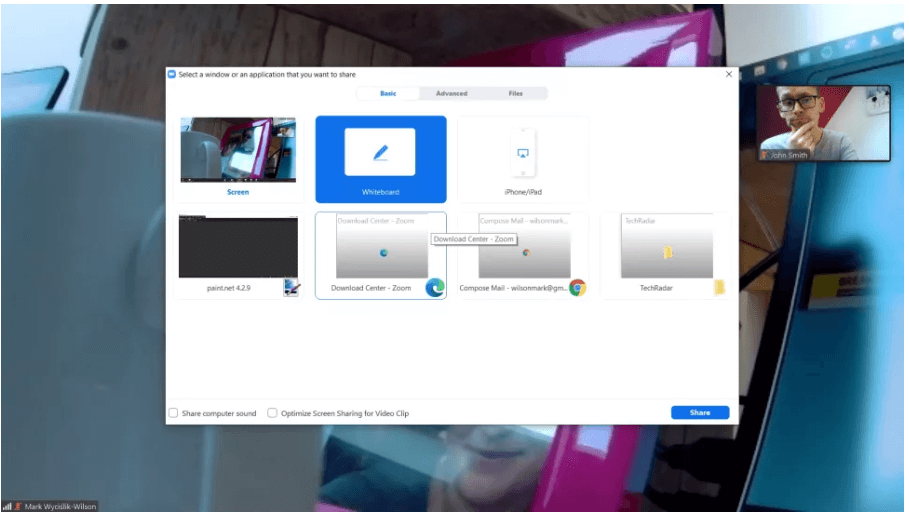
نعم ، سمعته بشكل صحيح ، يتيح لك Zoom مشاركة ملفات متعددة باستخدام ميزة الدردشة الخاصة به. إذا قمت بتحريك الماوس فوق نافذة الفيديو ، فسترى عدة أزرار على الشاشة. لترسل
الرسائل المستندة إلى الدردشة مثل أرقام الهواتف التي يمكنك النقر فوقها "محادثة" زر. بصرف النظر عن هذا ، يتيح لك التطبيق أيضًا مشاركة ردود الفعل والرموز التعبيرية مثل الإبهام لأعضاء المجموعة.
8. يمكنك أيضًا القيام بتسجيل الشاشة ومشاركتها
إذا كنت تستضيف الاجتماع ، يمنحك التطبيق خيارًا لـ تسجيل الفيديو لجلسة الاجتماع الخاص بك. يمكنك القيام بذلك عن طريق النقر فوق الزر "تسجيل". ومع ذلك ، إذا كنت مشاركًا ، يمكنك تسجيل جلسة الاجتماع بإذن من المضيف.
بصرف النظر عن ميزة مشاركة الشاشة هذه ، فهي تأتي مع مجموعة من الميزات القوية ، يمكنك فتح السبورة على اكتب شيئًا ليراه المشاركون ، ويمكنك أيضًا مشاركة جزء من شاشتك مع الأعضاء الآخرين باستخدام تطبيق.
افكار اخيرة
نأمل أن تكون مدونتنا قد أعطتك فكرة عادلة حول تطبيق مؤتمرات الفيديو. والآن بعد أن عرفت كيفية استخدام Zoom ، استفد منه بشكل مثالي للتواصل مع الأشخاص خلال فترة الحجر الصحي.
استخدمه للتواصل مع زملائك في العمل ، وإجراء دروس عبر الإنترنت وإدارة اجتماعات المؤتمرات على مستوى المؤسسة.
اعتمادات الصورة: Zoom و Zapier